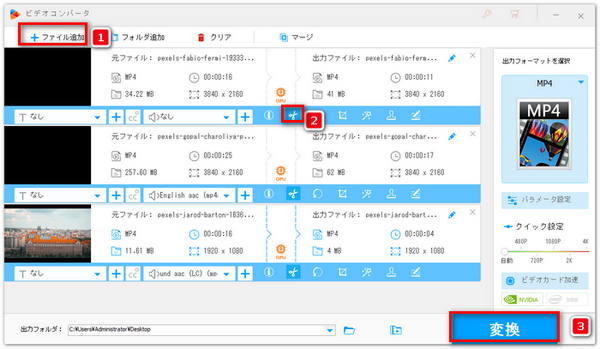
前書き:OBSで録画した動画をトリミングしたいですか?OBSは画面録画・ライブ配信ソフトとして、動画編集機能が搭載されていません。録画した動画をトリミングしたいなら、別の動画編集ソフトを使わなければなりません。今回では、OBSで録画した動画をトリミングする方法を紹介します。今回の記事を参考に、OBSで録画した動画をトリミングする方法を学びましょう。
WonderFox HD Video Converter Factory ProはWindows対応の多機能動画編集ソフトです。OBS Studioで録画した動画はMP4、MKV、MOV、TSなどの形式として保存されます。このソフトを使えば、OBSで録画したあらゆる動画を編集することができます。
このソフトには、トリミング、クロップ、結合、回転など多彩な動画編集機能が搭載されています。その中の動画トリミング機能を使って、動画から必要な部分だけを切り取って保留することができます。また、このソフトにはクロップ機能があるので、OBSで録画した動画の画面サイズをトリミングすることもできます。続いてWonderFox HD Video Converter Factory Proを使ってOBSで録画した動画をトリミングする手順について解説します。
関連記事:動画サイズをトリミングする、動画をトリム
WonderFox HD Video Converter Factory Proを起動して、メイン画面で「変換」をクリックします。そして、「ファイル追加」をクリックして、OBSで録画した動画をこの動画編集ソフトに追加します。
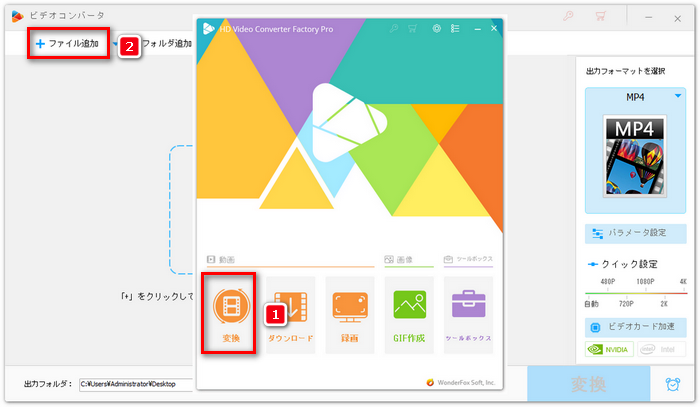
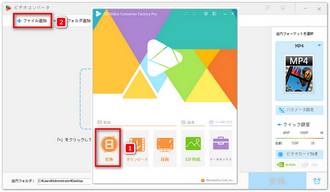
ツールバーから「切り取り」アイコンをクリックします。タイムラインにある青いスライダーをドラッグして残したい部分を選択します。または、残したい部分の開始時間と終了時間を手動で入力します。残したい部分を決めったら、緑の「切り取り」ボタンをクリックします。最後に、「OK」をクリックします。
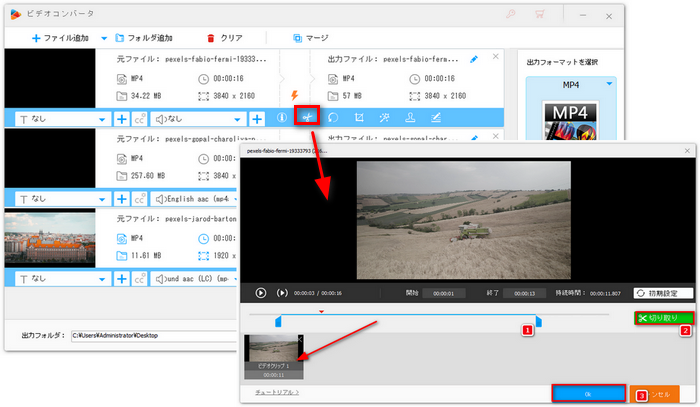
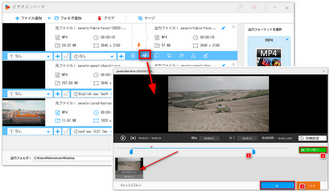
画面右側にある形式アイコンをクリックして、出力動画を選択します。動画を出力する前に、画面下部の「▼」ボタンをクリックして動画の保存先を設定します。最後に、「変換」ボタンをクリックすると、トリミングしたOBS動画を出力することができます。
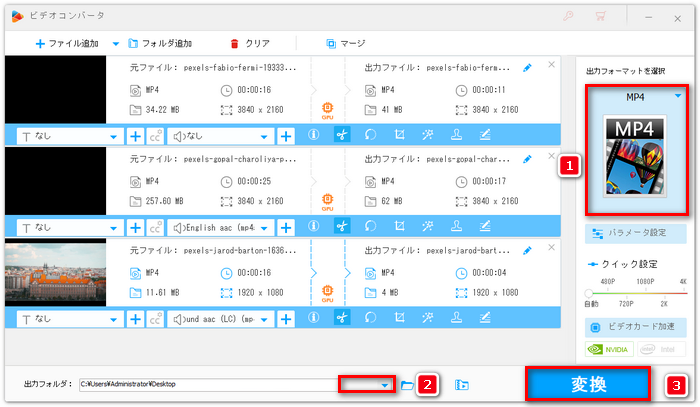
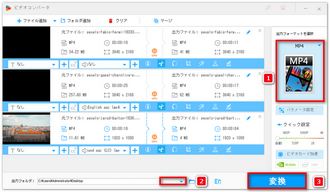
利用規約 | プライバシーポリシー | ライセンスポリシー | Copyright © 2009-2024 WonderFox Soft, Inc. All Rights Reserved.